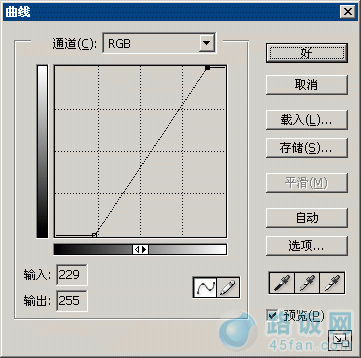
图:降低暗调
可以得到明暗对比较强烈的图像(所谓的高反差)

图:得到的高反差图像
但是这样做可能让较亮区域的图像细节丢失(如天空部分的云彩)同时这也不符合自然现象。此时可以通过改变中间调的方法来创建逼真的自然景观
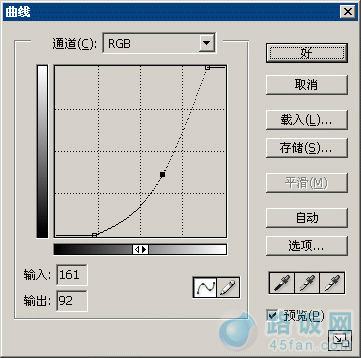
图:改变中间调
这样图像看上去就自然多了不会有明显的改动痕迹

效果
换句话说,在屏幕上展现的图像实际上都是由三个单独颜色的图像(红、绿、蓝)混合而成(如同鸡尾酒虽然整体来说是酒,但实际上是由多种成分混合而成的)所谓通道即是指这单独的红、绿、蓝部分又称RGB。如果我们单独加亮红色通道相当于增加整幅图像中红色的成分,结果整幅图像将偏红;如果我们单独减暗红色通道,结果图像将偏青。
青与红是反转色(又称互补色)粉红和绿、黄和蓝也是。反转色相互之间是此消彼长的关系:
要加亮黄色,则减暗蓝色
要加亮粉红,则减暗绿色
要加亮金黄(金黄由红和黄组成),则需要同时加亮红色和减暗蓝色
现在我们要改动天空部分的色彩为金黄由于天空属于高光区域,所以我们要加亮红通道的高光部分
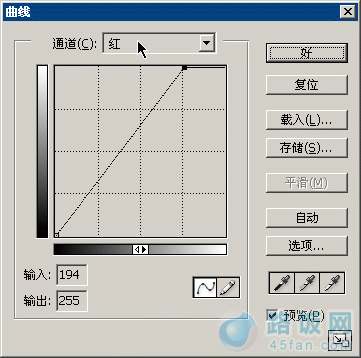
图:选择红色通道
同时减暗蓝色通道的高光部分
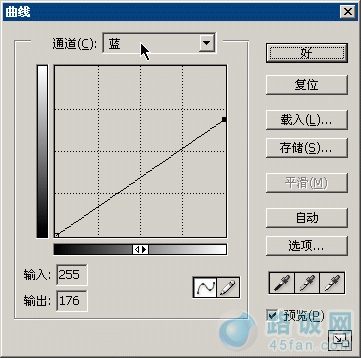
图:调整蓝色通道高光
这样我们就得到了金黄色的天空效果

图:得到的效果
这样的效果虽然绚丽,但是仔细看远处的青山也变成了黄色。山体应该属于中间调部分,所以我们在红色和蓝色通道中将中间调保持在原来的地方。
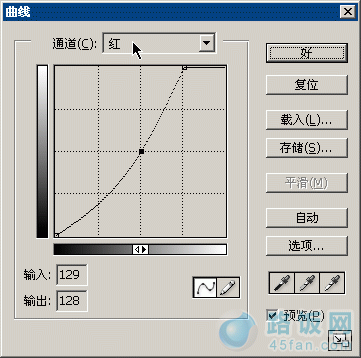
图:继续调整
本文地址:http://www.45fan.com/dnjc/12153.html
